Cum să se conecteze și să configurați router Wi-Fi TP-LINK TL-WR841N instrucțiuni cu imagini, calculator

Înainte de a porni la instrucțiuni de scris, voi acorda o atenție la întrebarea pe care trebuie să fie foarte preocupat de mulți care au gândit la instalarea router Wi-Fi. Este vorba despre nocivitatea Wi-Fi, în acest sens, am scris un articol poate fi citit aici. Și un alt lucru, vă întreb (dar ceea ce este acolo pentru a întreba dacă citiți acest articol, probabil că ați cumpărat deja marrutizator) de ce am ales un router TP-Link TL-WR841N? Conform observațiilor mele, aceasta este cea mai bună opțiune pentru preț, i-am dat 300 de dolari. (1200 ruble). Acest lucru nu este un router scump, care poate oferi de înaltă calitate rețea de domiciliu Wi-Fi.
Ceva am o mulțime de text suplimentar în scris, și a promis doar instrucțiuni cu imagini 🙂
Conectarea TP-Link TL-WR841N
1. Au adus acasă router, sau de la birou, nu contează, deschide cutia și găsește o mulțime de documente, un disc pe care ghidajul și stăpânească configurarea router. De asemenea, este inclusă, desigur, router-ul în sine, dacă nu, atunci ai inselat :) cablu de rețea pentru a conecta la un calculator și sursa de alimentare, cum ar fi totul.
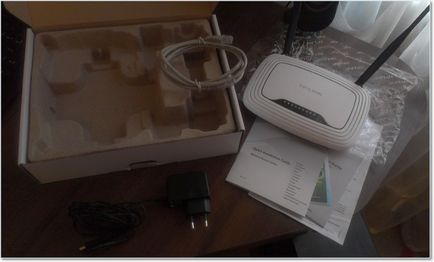
Conectați routerul la sursa de alimentare și porniți-l într-o priză electrică. Apoi conectați la albastru WAN cablu jack de internet. Routerul TP-Link TL-WR841N are 4 porturi LAN, ceea ce înseamnă că vă puteți conecta 4 calculatoare printr-un cablu de rețea. Conectați calculatorul la router cu un cablu, care este atașat. Iată imaginea:
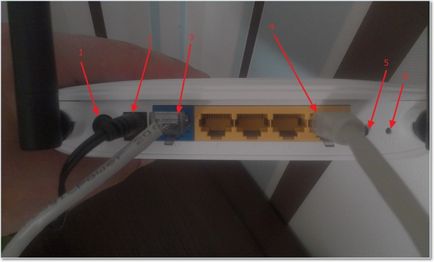
- Butonul ON / OFF.
- cablu de alimentare.
- conector WAN pentru a conecta la Internet.
- conector LAN pentru a conecta router-ul la computer prin cablul de rețea.
- Activarea funcției QSS.
- Buton pentru a reseta setările routerului.
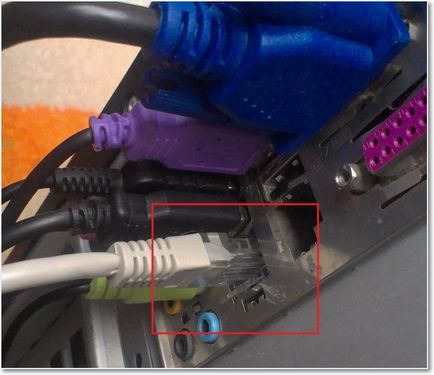
Asta e tot, routerul nostru este conectat. Să trecem acum la setarea.
Configurarea routerului TP-Link TL-WR841ND
Înainte de a începe, vă sugerez să reveniți la setările din fabrică.
Va apărea o fereastră în care trebuie să introduceți numele de utilizator și parola pentru a accesa setările routerului. Datele de conectare implicit - admin și parola - admin.
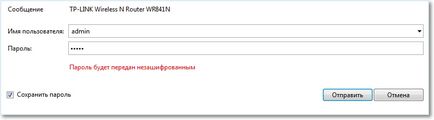
Vom ajunge la pagina de setări.
Să începem de a actualiza firmware-ul nostru pe TP-Link TL-WR841ND. Pentru a face acest lucru, trebuie mai întâi descărcat de pe site-ul tp-linkru.com. Ne găsim pentru modelul nostru și descărcați cea mai recentă versiune. Despachetați fișierul firmware-ul la computer și pentru a reveni la configurația.
Accesați meniul „System Tools“ și selectați „Upgrade firmware“. Apoi faceți clic pe „Browse“. Selectăm fișierul descărcat și faceți clic pe „Upgrade“. Așteptați router pentru a actualiza firmware-ul și repornirea sistemului.
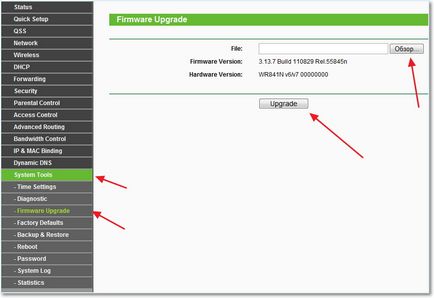
Vom continua setarea. Să schimbăm utilizator și parola pentru a accesa setările routerului. Du-te la tab-ul "System Tools". și apoi „Password“. completați toate câmpurile și faceți clic pe „Save“.
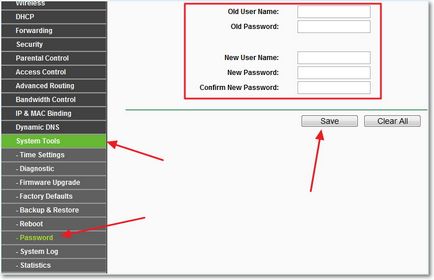
Setări Internet pe TP-Link TL-WR841N
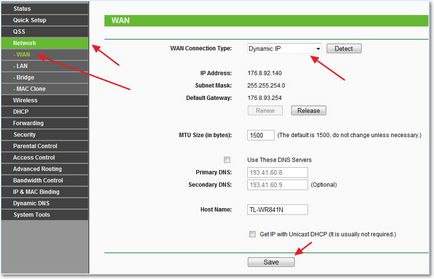
Faceți clic pe „Salvați“ merge mai departe. Aici, vom merge la tab-ul „MAC Clone“, faceți clic pe butonul „Clone MAC Address“ și „Salvați“.
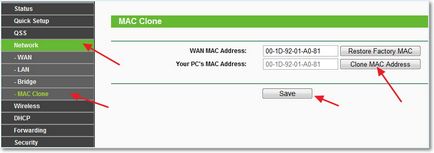
Configurarea rețelei Wi-Fi pe TP-Link TL-WR841N
Mergem la tab-ul „wireless“ și configura următorii parametri. În "Wireless Network Name" va înregistra numele rețelei Wi-Fi. Mai jos puteti alege regiunea în care locuiți.
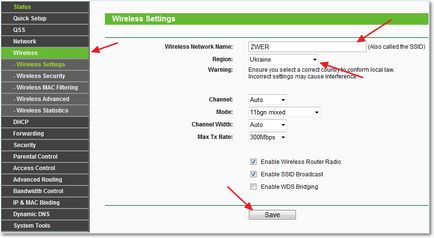
Nu uitați să faceți clic pe „Salvați“ și du-te la tab-ul „securitate fără fir“. Aceasta este pagina principala pe ea, vom configura setările de securitate ale rețelei noastre Wi-Fi.
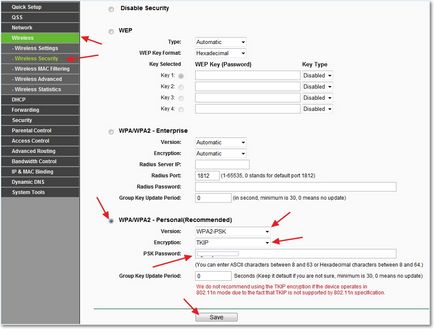
Noi expune tot așa cum am în captura de ecran de mai sus. În PSK Password veni și introduceți parola care va fi utilizat pentru conectarea la rețeaua Wi-Fi.
„Save“ Salvați butonul nostru setări. Setarea este finalizată, să reîncărcați routerul nostru. Pentru a face acest lucru, du-te la tab-ul „System Tools“. și apoi „reboot“. Faceți clic pe butonul „reboot“ și confirmați repornirea.
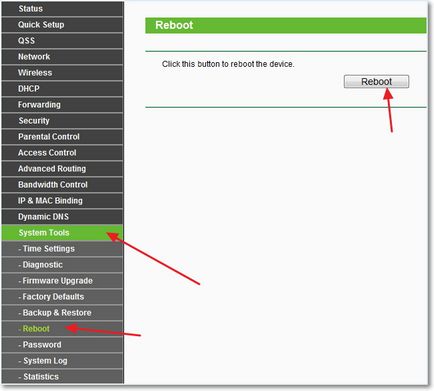
Bine ai venit!
În plus față de dispozitivele de rețea învecinate au remarcat 3 clone identice
TP-Link_CO7158_2
TP-Link_CO7158_3
TP-Link_CO7158_4
Rețelele au un semn - „nu sunt protejate“, fără o parolă, vă puteți conecta.
Am încercat pentru a opri / pe router (de asemenea, TP-Link) și clonele de rețea a dispărut / au fost.
Asta este, se pare rețeaua mea? Ce să fac?
Asta înseamnă că viteza de internet meu este divizibil cu 4?
Acesta este modelul TL-WR741N / TL-WR741ND. Totul a lucrat ani de zile. Dar astăzi, dintr-o dată accesul diavolul la Netu. Toate setările se face la birou. setări cu furnizorul site-ului. Și câțiva ani, totul a mers impecabil. Acum situația este. Nat router transmite la PC fara probleme. El dă, de asemenea, sa pe laptop și PDA. Amândoi se vedea Nat, dar nu a avut acces. În timp ce PC-urile au toate normale. Router-ul este OK, deoarece oferă Nat la stânga și la dreapta. Dar nu oferă nici acces. Toate sugestiile de mai sus nu ajuta. Un apel la sprijin nu este ajutat. Fac apel la guru, ajuta utilizatorul.
Nu funcționează, așa că am eșuat probuvav іtak
este Cisco principal de modem (192.168.0.1) conectat la acesta printr-un router cablu tp-link (192.168.1.1) și un tp-link printr-un cablu conectat la un N12 repetor asus rp (192.168.0.1) Cum se configurează asus nu au existat probleme și plecarea Internetului ?